Содержание
- 2. Рассматриваемые вопросы Пользователи ФГИС Росаккредитации. Организация рабочего места. Общая процедура получения доступа к ФГИС Росаккредитации. Кому
- 3. Пользователи ФГИС Росаккредитации ФГИС Росаккредитации создается с целью обеспечения информационной поддержки выполнения функций, закрепленных за Федеральной
- 4. Пользователи ФГИС Росаккредитации
- 5. Этапы ввода в эксплуатацию ФГИС Росаккредитации Проведение веб-семинаров по подключению к ФГИС Росаккредитации Проведение обучающих веб-семинаров
- 6. Перечень пользователей, которым необходимо получить ЭП
- 7. Федеральная государственная информационная система Росаккредитации Последовательность подключения к информационным ресурсам ФГИС
- 8. Организация рабочего места Технические требования к рабочим местам пользователей Для подключения к информационным ресурсам ФГИС Росаккредитации
- 9. Организация рабочего места Меры по обеспечению безопасности информации Для осуществления подключения к информационным ресурсам ФГИС Росаккредитации
- 10. Подключение к информационным ресурсам ФГИС Общая процедура Для подключения к информационным ресурсам ФГИС Росаккредитации пользователь должен
- 11. Шаг 1 Действие 1 Получение электронной подписи Для получения электронной подписи пользователю необходимо обратиться в любой
- 12. Шаг 1 Действие 2 Получение электронной подписи В соответствии с порядком выбранного УЦ, пользователь получает необходимые
- 13. Шаг 2 Действие 1 Организация защищённого канала связи Для первичной регистрации пользователей в шифрованной сети связи
- 14. Шаг 2 Действие 2 Организация защищённого канала связи Для получения лицензии на право использования ViPNet Client
- 15. Шаг 3 - Регистрация в ЕСИА (юридические лица) ЕСИА – Единая система идентификации и аутентификации, обеспечивает
- 16. Шаг 3 - Регистрация в ЕСИА (физические лица и сотрудники юридических лиц) Для регистрации физического лица
- 17. Шаг 4 - Отправка запроса на подключение к ФГИС Росаккредитации Направить оригиналы документов заполненных по форме,
- 18. Федеральная государственная информационная система Росаккредитации Самостоятельное предоставление доступа к ФГИС работникам органов по сертификации, испытательных лабораторий
- 19. Главная страница ЛК администратора ОС
- 20. Главная страница подсистемы администрирования для администратора ОС
- 21. Заполненная страница создания пользователя
- 22. Перечень ролей пользователей – сотрудников органа по сертификации
- 23. Перечень ролей пользователей – сотрудников испытательной лаборатории
- 25. Скачать презентацию
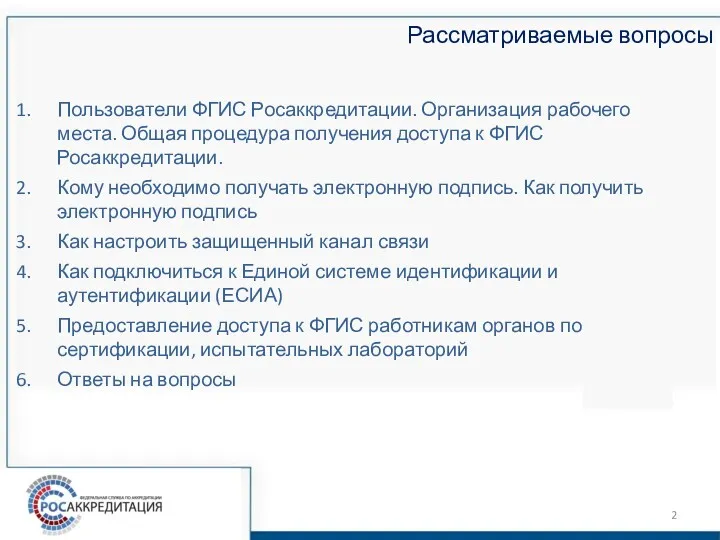



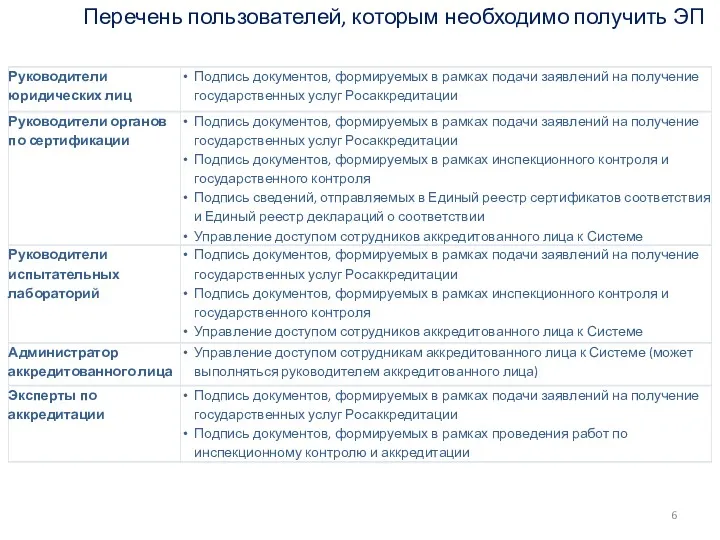
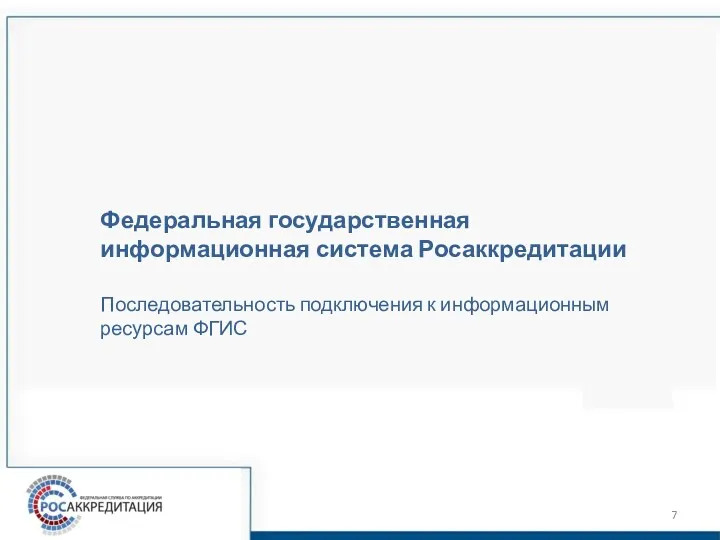
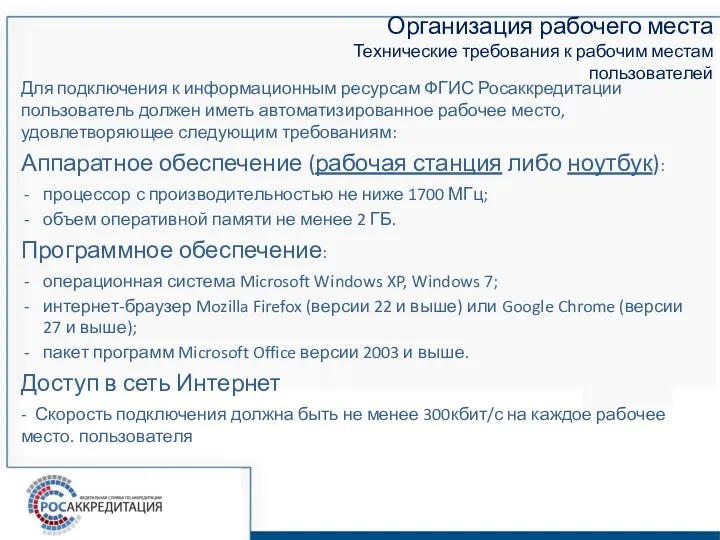
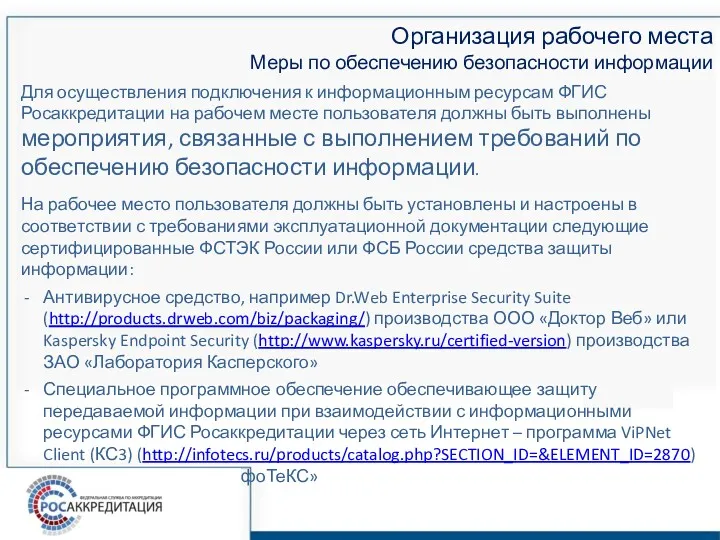
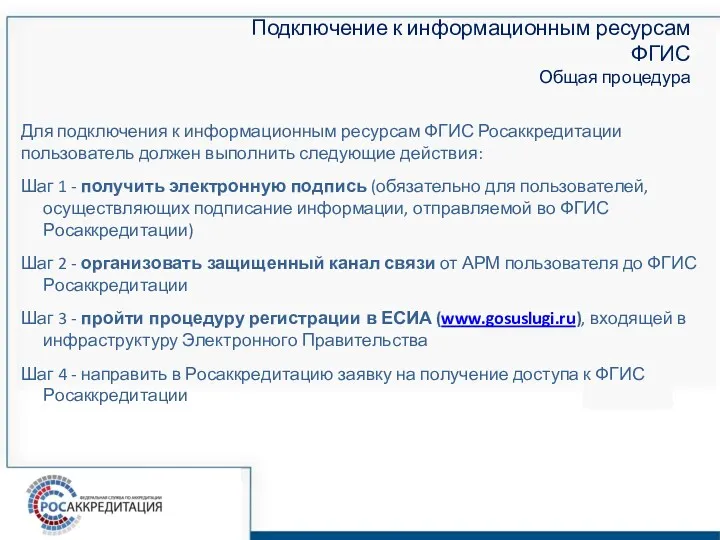
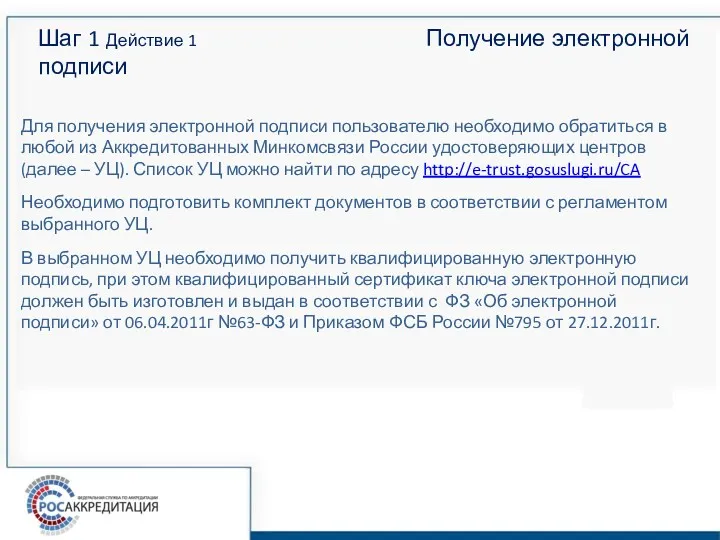

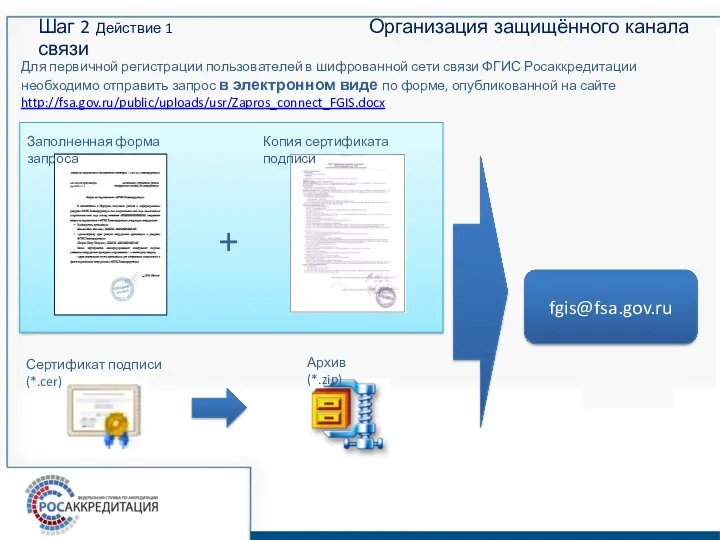
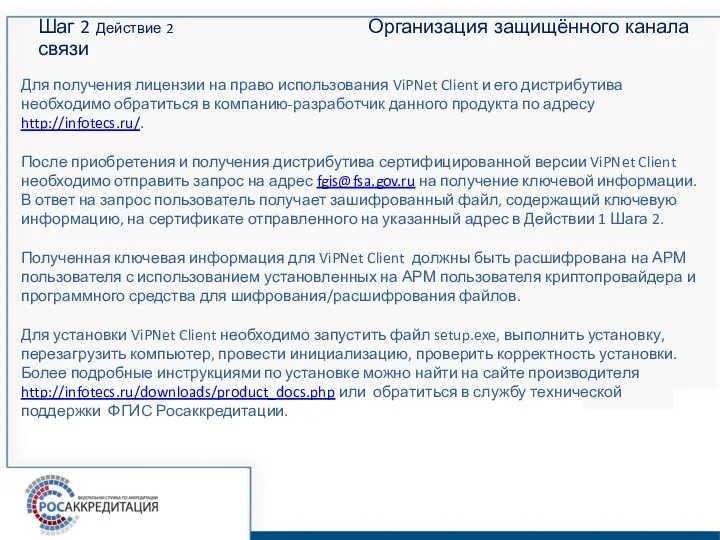
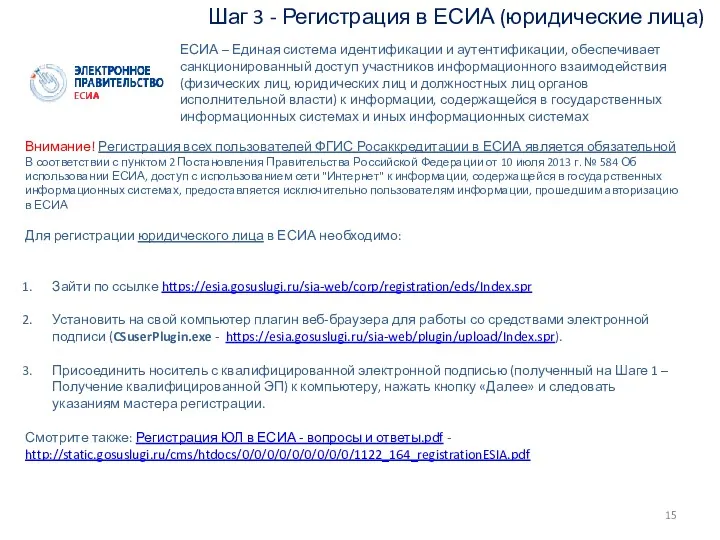
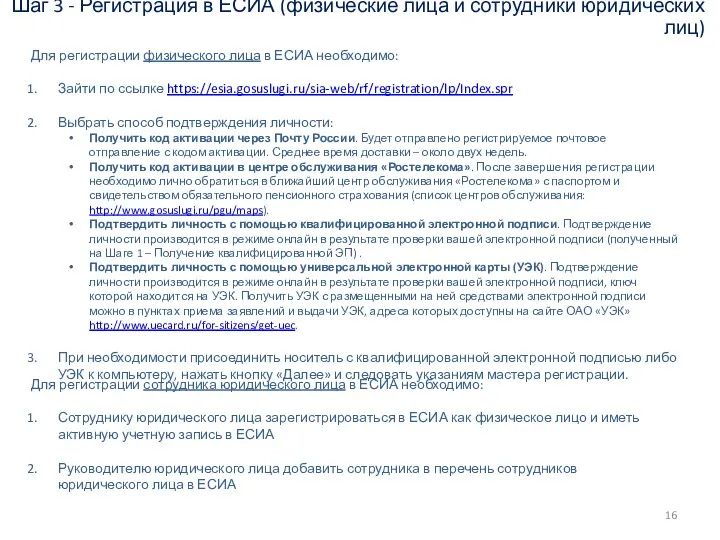

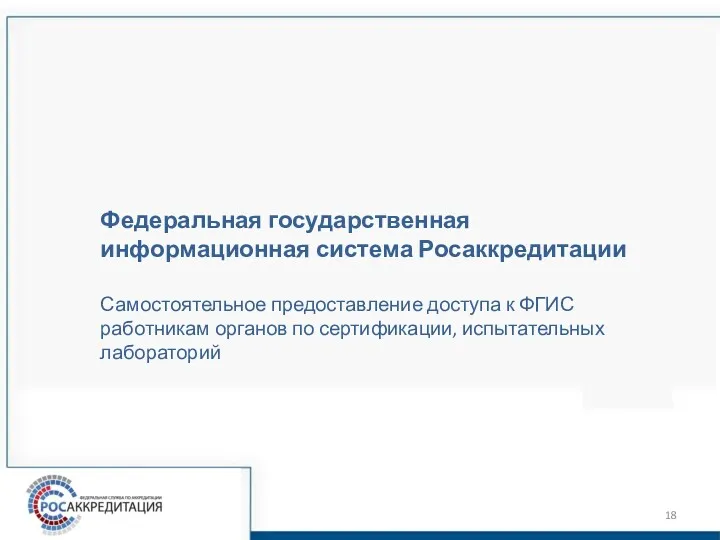
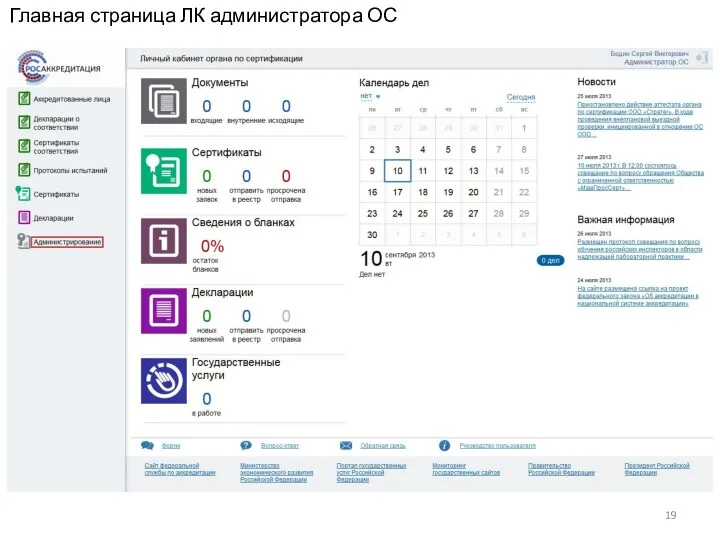
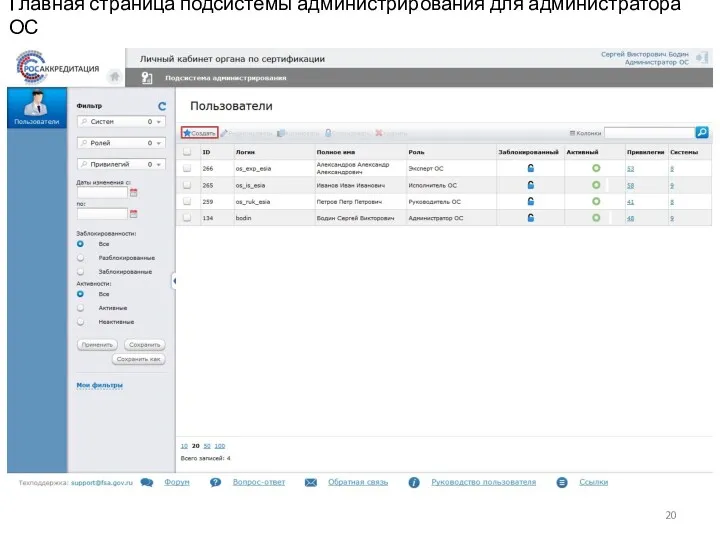
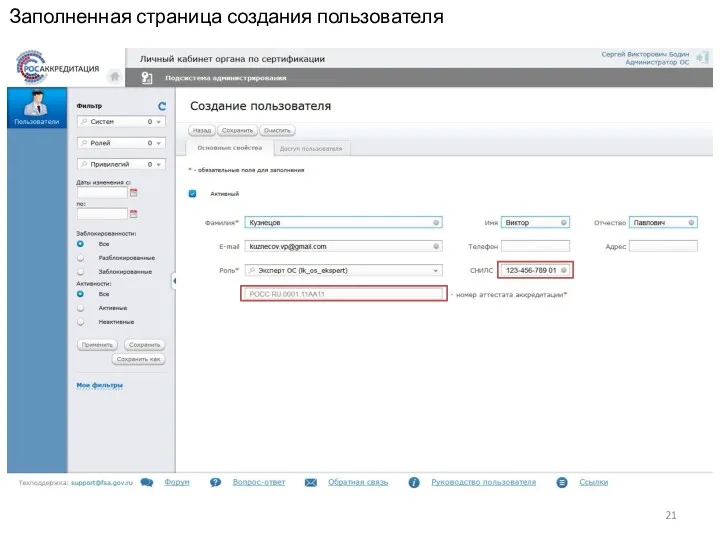
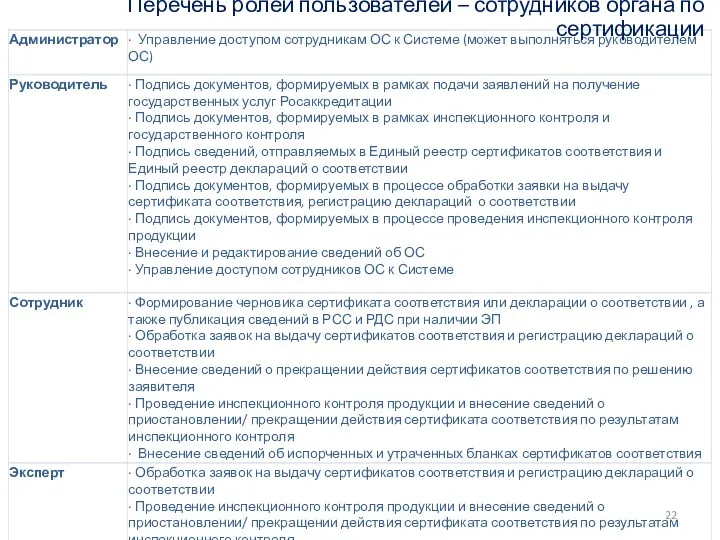
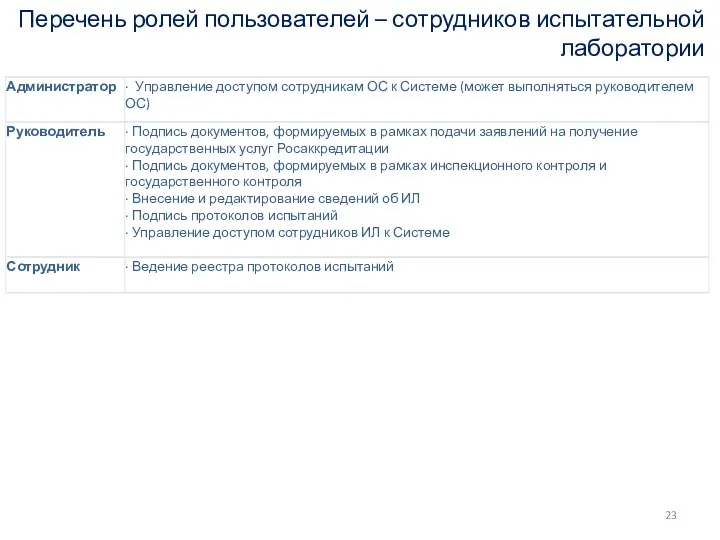
 Задачи. Наплавка металла
Задачи. Наплавка металла досуг в подготовительной группе
досуг в подготовительной группе Виды информации. Методы поиска информации
Виды информации. Методы поиска информации Презентация Геодезическая дуга Струве
Презентация Геодезическая дуга Струве Техника оригами. Лисичка и заяц
Техника оригами. Лисичка и заяц Психопатология. Основные понятия психосоматики
Психопатология. Основные понятия психосоматики Основные средства предприятия
Основные средства предприятия Владимир Онуфриевич Ковалевский
Владимир Онуфриевич Ковалевский Яйца и яйцепродукты в кондитерском производстве
Яйца и яйцепродукты в кондитерском производстве Электронды - вакуумды шамдар
Электронды - вакуумды шамдар Оценка основных направлений совершенствования ресурсосбережения жилых помещений
Оценка основных направлений совершенствования ресурсосбережения жилых помещений Презентация1
Презентация1 Интегрированное занятие во второй младшей группе ( познание, художественное слово, художественное творчество) на тему Путешествие в осенний лес
Интегрированное занятие во второй младшей группе ( познание, художественное слово, художественное творчество) на тему Путешествие в осенний лес Сетевые технологии систем связи с коммутацией каналов
Сетевые технологии систем связи с коммутацией каналов Требования к развивающей предметно-пространственной среде.
Требования к развивающей предметно-пространственной среде. Франция на пути к абсолютизму
Франция на пути к абсолютизму Алты мүшелі гетероциклдердің туындылары: барбитураттар, қасиеті, медицинада колданылуы
Алты мүшелі гетероциклдердің туындылары: барбитураттар, қасиеті, медицинада колданылуы Структурирование проблем функционирования и развития НГХК
Структурирование проблем функционирования и развития НГХК ИСПОЛЬЗОВАНИЕ ПРИЕМОВ ТЕХНОЛОГИИ РАЗВИТИЯ КРИТИЧЕСКОГО МЫШЛЕНИЯ ДЛЯ ФОРМИРОВАНИЯ КЛЮЧЕВЫХ КОМПЕТЕНЦИЙ УЧАЩИХСЯ НА УРОКАХ ГЕОГРАФИИ
ИСПОЛЬЗОВАНИЕ ПРИЕМОВ ТЕХНОЛОГИИ РАЗВИТИЯ КРИТИЧЕСКОГО МЫШЛЕНИЯ ДЛЯ ФОРМИРОВАНИЯ КЛЮЧЕВЫХ КОМПЕТЕНЦИЙ УЧАЩИХСЯ НА УРОКАХ ГЕОГРАФИИ Мышление и деятельность. Потребности и интересы. Свобода и ответственность
Мышление и деятельность. Потребности и интересы. Свобода и ответственность Присутствие Иисуса с избытком восполняет любой недостаток
Присутствие Иисуса с избытком восполняет любой недостаток Органы дыхания
Органы дыхания Презентация День за днём
Презентация День за днём Рак шейки матки (клиника, диагностика, лечение)
Рак шейки матки (клиника, диагностика, лечение) Литература Древнего Рима периода распада полиса (конец II века до н.э. - 30-е годы до н.э.)
Литература Древнего Рима периода распада полиса (конец II века до н.э. - 30-е годы до н.э.) Ко Дню Матери.
Ко Дню Матери. Конструктивные элементы производственных зданий
Конструктивные элементы производственных зданий Птицы Владимирской области
Птицы Владимирской области